Cómo establecer tabulaciones y sangrías en PowerPoint 2013 presentaciones
PowerPoint 2013 le permite establecer tabulaciones para controlar la colocación de texto dentro de un objeto de texto. Para la mayoría de las presentaciones, usted no tiene que quejarse con pestañas. Cada párrafo tiene sangría de acuerdo a su nivel en el esquema, y la plantilla que se utiliza para crear la presentación presets la cantidad de sangría para cada nivel de esquema.
Conteúdo
- Haga clic en el botón de diapositivas para cambiar a la vista normal.
- Si los gobernantes no son visibles, convocarlos haciendo clic en la pestaña ver en la cinta de opciones y luego seleccionando la casilla de verificación gobernante en el / grupo mostrar u ocultar.
- Seleccione el objeto de texto cuyo pestañas o guiones que desea cambiar.
- Haga clic en la regla para agregar una tabulación.
- Coge la doohickey sangría y luego arrastrarlo a cambiar la sangría.
Si usted es terco sobre pestañas, puede meterse con la configuración de sangría y tabulaciones - es decir, si eres aventurero y no tienen verdadero trabajo que hacer hoy. He aquí cómo se hace:
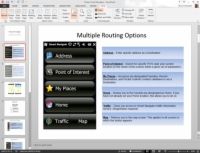  Agrandar Agrandar1 Haga clic en el botón de diapositivas para cambiar a la vista normal.Usted no puede meterse con pestañas o guiones de la vista Página de notas o Clasificador de diapositivas Ver. | 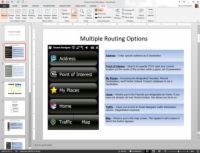  Agrandar Agrandar2 Si los gobernantes no son visibles, convocarlos haciendo clic en la pestaña Ver en la cinta de opciones y luego seleccionando la casilla de verificación Gobernante en el / grupo Mostrar u ocultar.Gobernantes aparecen arriba ya la izquierda de la ventana de presentación y muestran los ajustes de la ficha y la sangría actual. | 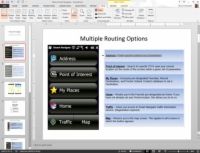  Agrandar Agrandar3 Seleccione el objeto de texto cuyo pestañas o guiones que desea cambiar.Cada objeto de texto tiene sus propias fichas y la configuración de guiones. Después de hacer clic en un objeto de texto, el gobernante muestra fichas y guiones de ese objeto. |
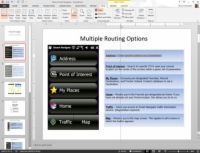  Agrandar Agrandar4 Haga clic en la regla para agregar una tabulación.Mueva el cursor a la posición gobernante en la que desea agregar una tabulación y haga clic en. Aparece una tabulación. | 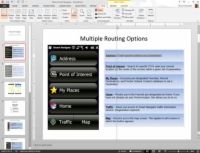  Agrandar Agrandar5 Coge la doohickey sangría y luego arrastrarlo a cambiar la sangría.El artilugio muesca (no es su nombre oficial) es el control que se parece a un reloj de arena que se sienta en una pequeña caja, normalmente situada en el lado izquierdo de la regla. En realidad se compone de tres partes: el triángulo al revés superior establece la sangría de la primera línea del párrafo, el triángulo del medio establece la sangría para las líneas restantes del párrafo y el cuadro en la parte inferior fija la sangría del párrafo . Pruebe a arrastrar las diferentes partes de la doohickey sangría para ver qué pasa. |





